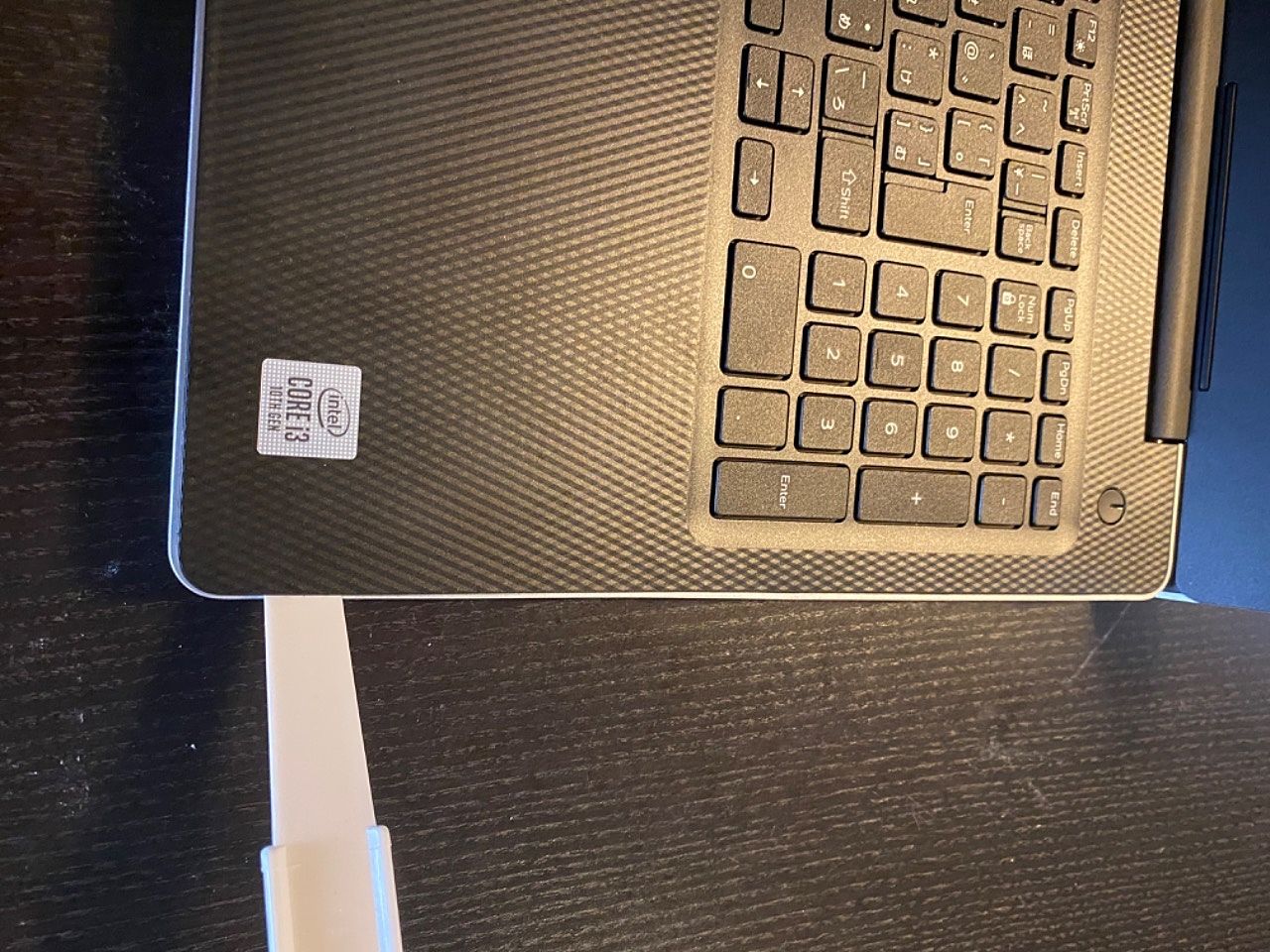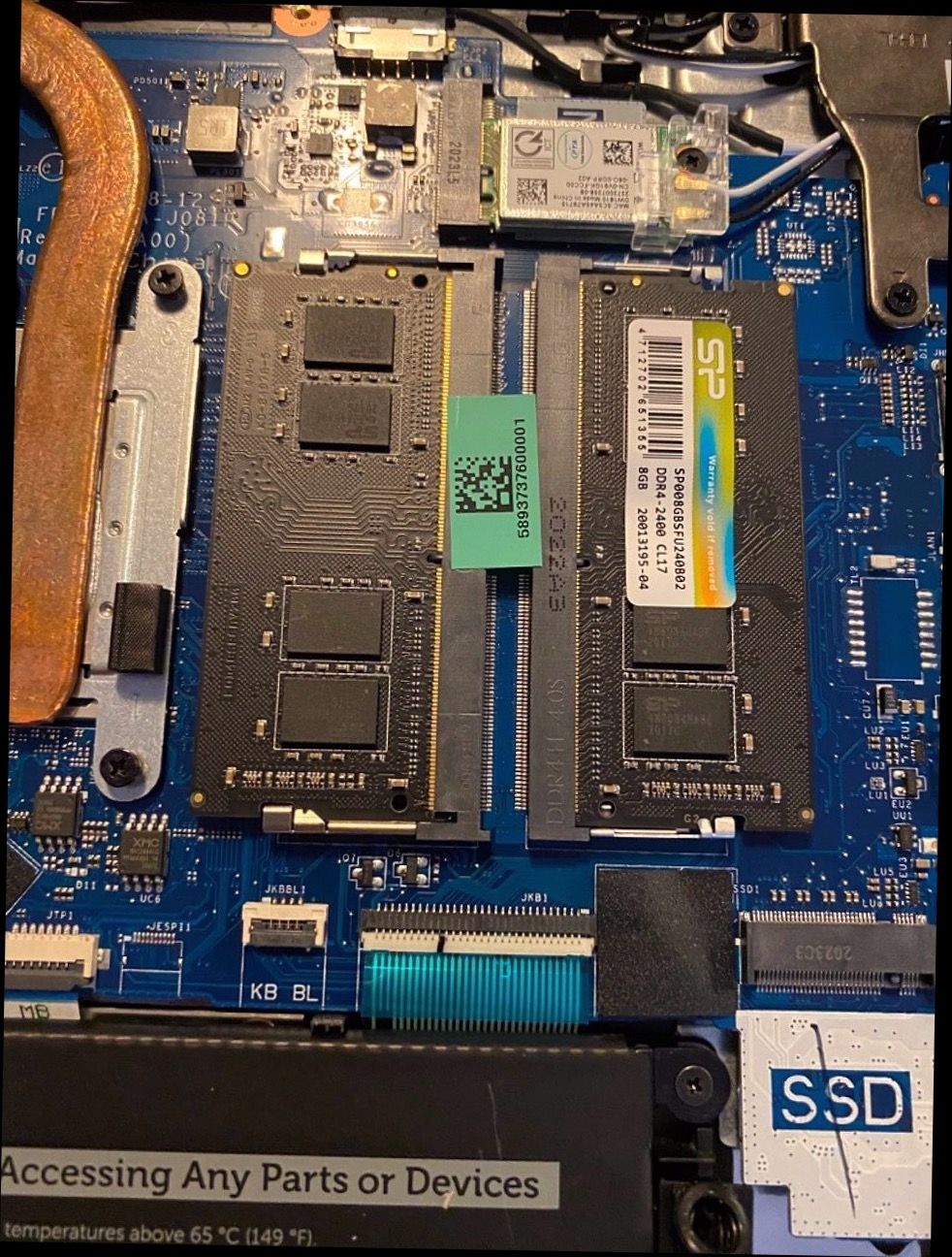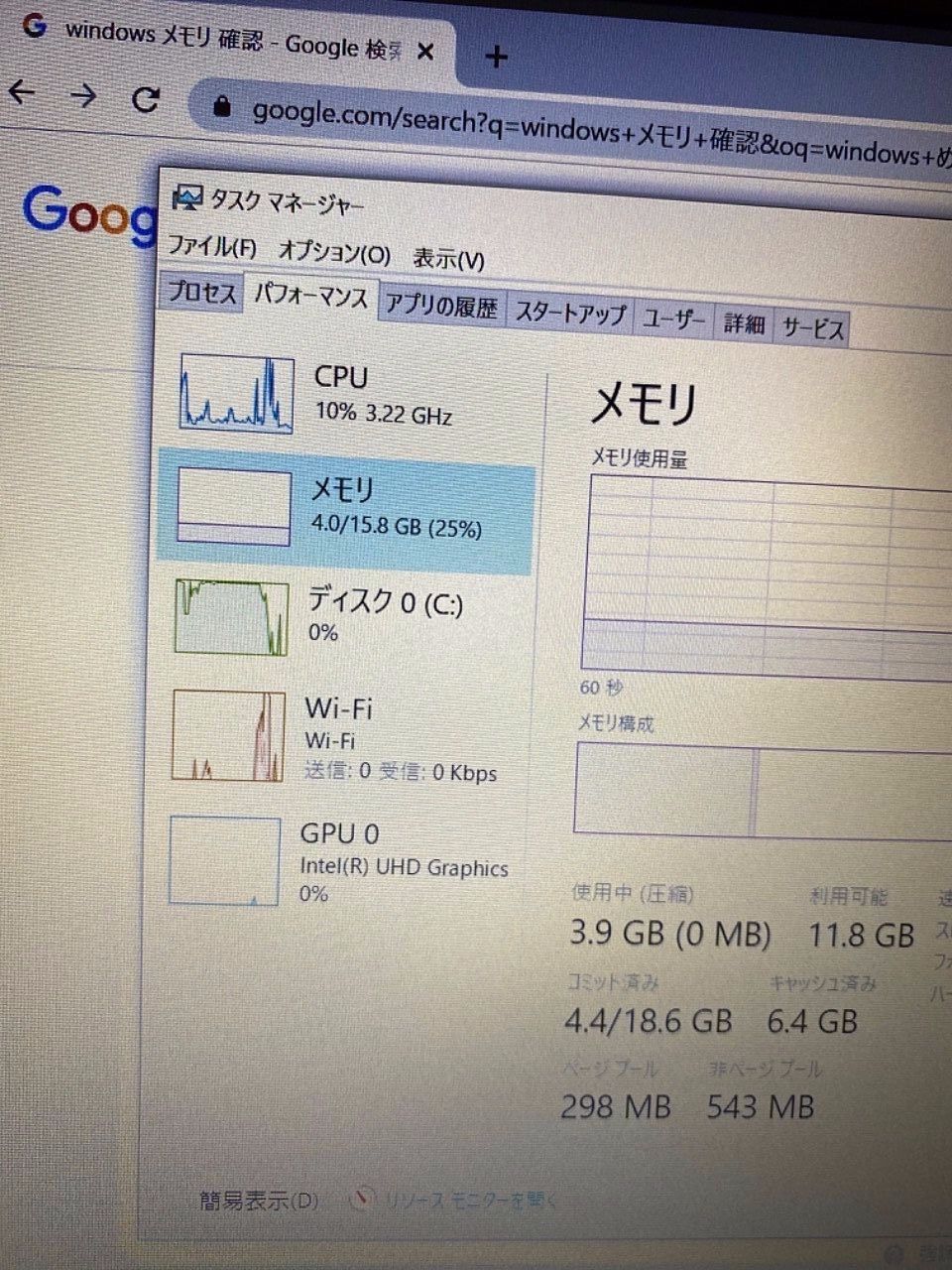dell ノートPC Inspiron 15 3000のメモリ増設【4GBから16GBへ】しました。
搭載で約5万円で購入出来ます。
しかし、初期搭載メモリが、4GBと少し少ない感があります。
そこで今回はメモリの増設の方法について具体的にご案内します。
なお、メモリ増設の仕方を誤ると保証の対象外になったり動作しなくなったりしますので、自己責任でかつ慎重な判断のうえ行ってください。
初期状態のメモリは4GB。発注時メモリ増設をdell に依頼すると?
dellサイトで
16GB で 19052円です。
同等のものをAmazonで探したみたところ、シリコンパワー社製のもので
16GB(8GB*2)8280円でしたので購入。
自分で取り付けるという手間とリスクはありますが費用的には半分以下で4倍のメモリを装備できますね。
ではメモリの取り付け解説です。
パーツも届きましたので、早速交換していきましょう。
準備するものは
精密ドライバー
プラスティック製のパネルはがし
↑これがなくてマイナスドライバーなどでカバーを外すと本体にキズをつけてしまう可能性があります。
体に静電気が帯電してない状態で始めます。
まず、精密ドライバーで裏蓋のネジを外していきます。
場所により使っているネジが異なりますのでどこのネジかメモしながら外していきましょう。
まずDVDスロットを外します。ネジを外しますたあと横にスライドするようにすると外れました。スロットを外した後も小さいネジが2箇所止まってますのではずします。
スロットが外れたらいよいよ裏蓋外しです。
メモリの交換(増設)自体は意外と簡単な作業なんですが、この裏蓋がなかなか外れなくて大変でした。
ではやっていきましょう。
パネルはがしを裏蓋と本体の間に入れていきます。ピタッと全く隙がないように見えますが、入るはずと思って隙間を作りながら「ツメをはずす」イメージで四隅にパネルはがしを入れていきます。
裏蓋がようやく外れました!
傷つけないように慎重に取り外しました!あとはメモリの交換して蓋を戻すだけです。
出来ればバッテリーの結線を外しておいた方がいいです。
今ついている4GBを外します。
基本的に2つのスロットに同容量のメモリを付けるので、4GBは使用せず、購入した8GB/8GBを左右のスロットに取り付けます。
メモリ8GB/8GBが換装されました。
無事取り付けできたら、実際に16GBのメモリが認識されているか確認します。
無事取り付けできたら、メモリが認識しているか確認していきます。
まず、起動すると英語でメモリが変更されましたといったようなメッセージが表示されているので
continue
を選択。少し待っていると起動します。
以下の方法でメモリ搭載量が確認できます。
スタート をクリックし、アプリの一覧を表示します。
Windowsシステムツール をクリックして、タスクマネージャー をクリックします。
タスクマネージャーが表示されます。パフォーマンスタブをクリックします。画面左側から メモリ をクリックし、メモリの使用状況を確認します。
無事16GBが認識されていますね。
関連した記事を読む
- 2025/04/22
- 2025/01/31
- 2025/01/02
- 2025/01/01